如何保护Excel表格的隐藏单元格数据不被删除
来源:岁月联盟
时间:2008-12-06
如果Excel表格中含有隐藏行或者隐藏列,我们简单用全选所有单元格再按“Del”键删除数据的时候,会发现隐藏单元格的数据也跟着被删除了。
今天我们介绍一个Excel中的数据删除小技巧——在批量删除数据时保护隐藏单元格的数据不被删除。
比如下图的Excel表格,有五列数据。
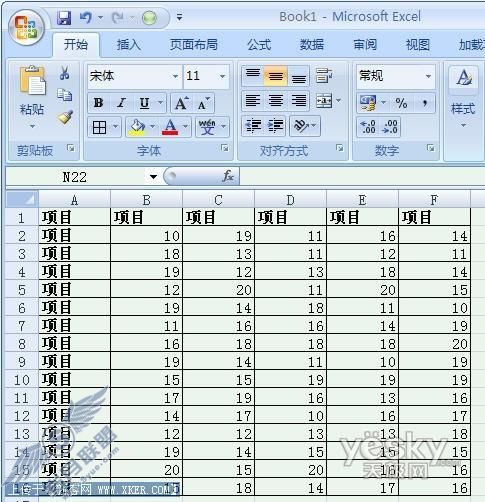
现在我们隐藏C列和D列的数据(用鼠标右键点击C,从菜单中选择“隐藏”)。
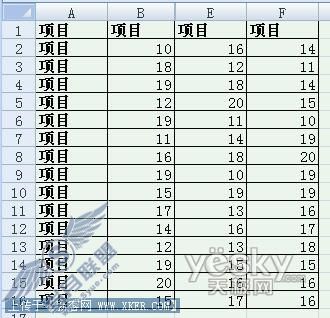
如果我们只是简单地全选所有数据,按下“Del”键,当我们展开隐藏列时,会发现所有的数据都被删除了。
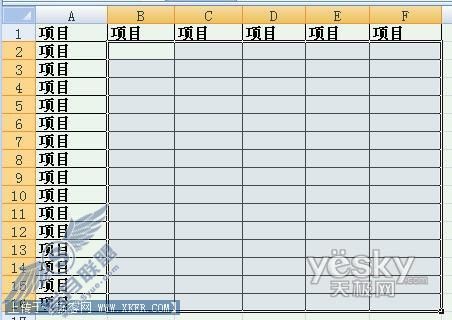
展开隐藏列方法:Excel2007中,在“开始”选项卡中选择“格式-隐藏和取消隐藏-取消隐藏列”,或者按快捷键“Ctrl+Shift_)”。
其他Excel版本,点击菜单“格式-列-取消隐藏”。
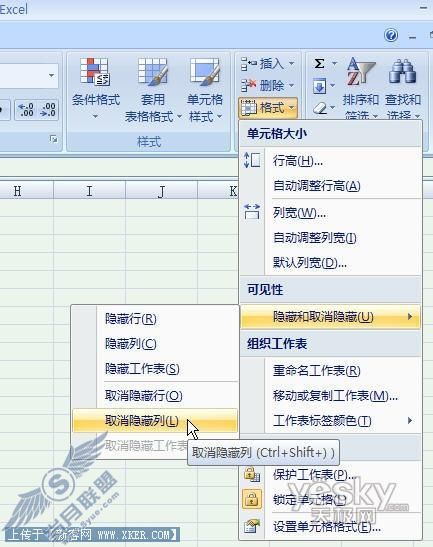
现在我们想保留隐藏列中的数据,只删除其他的数据,该怎么办呢?
在隐藏列的状态下按“F5”键,调出“定位”对话框。点击“点位条件”按钮,

在弹出的定位条件对话框中选择“可见单元格”,按“确定”按钮返回。

现在,再全选所有数据范围,按下“Del”键删除数据。展开隐藏列,原来的数据还好好地呆在里面呢!
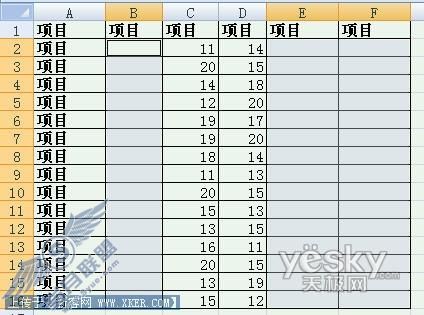
充分利用这个技巧,可以帮助我们在Excel中游选择地删除数据。
下一篇:在Excel中巧做复杂表头